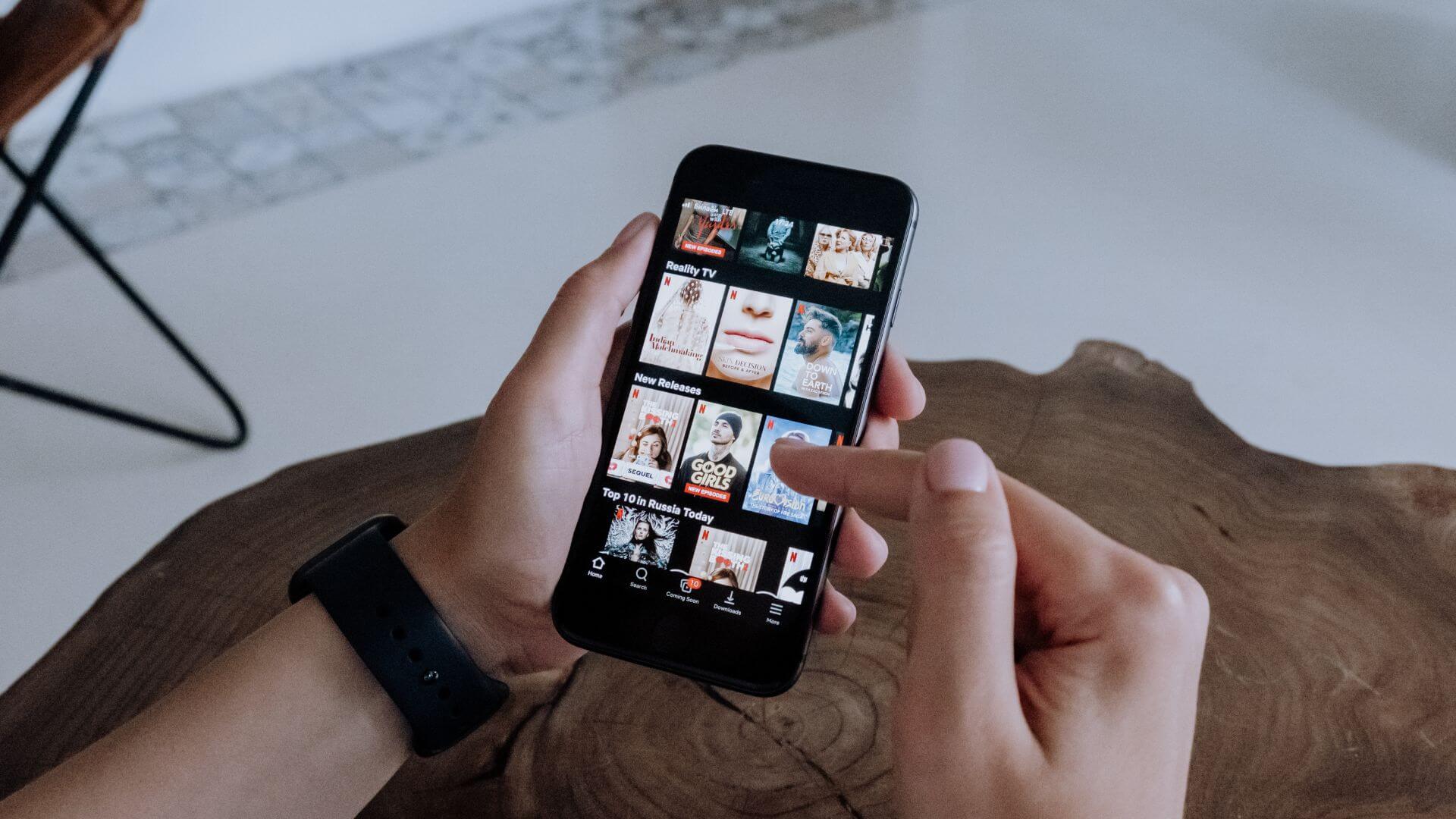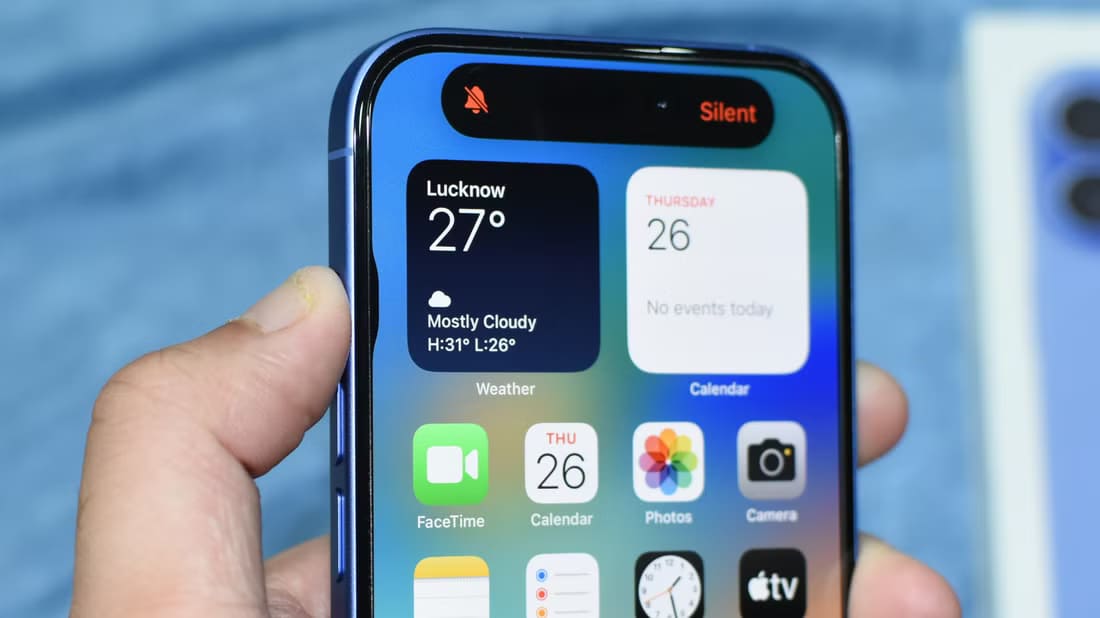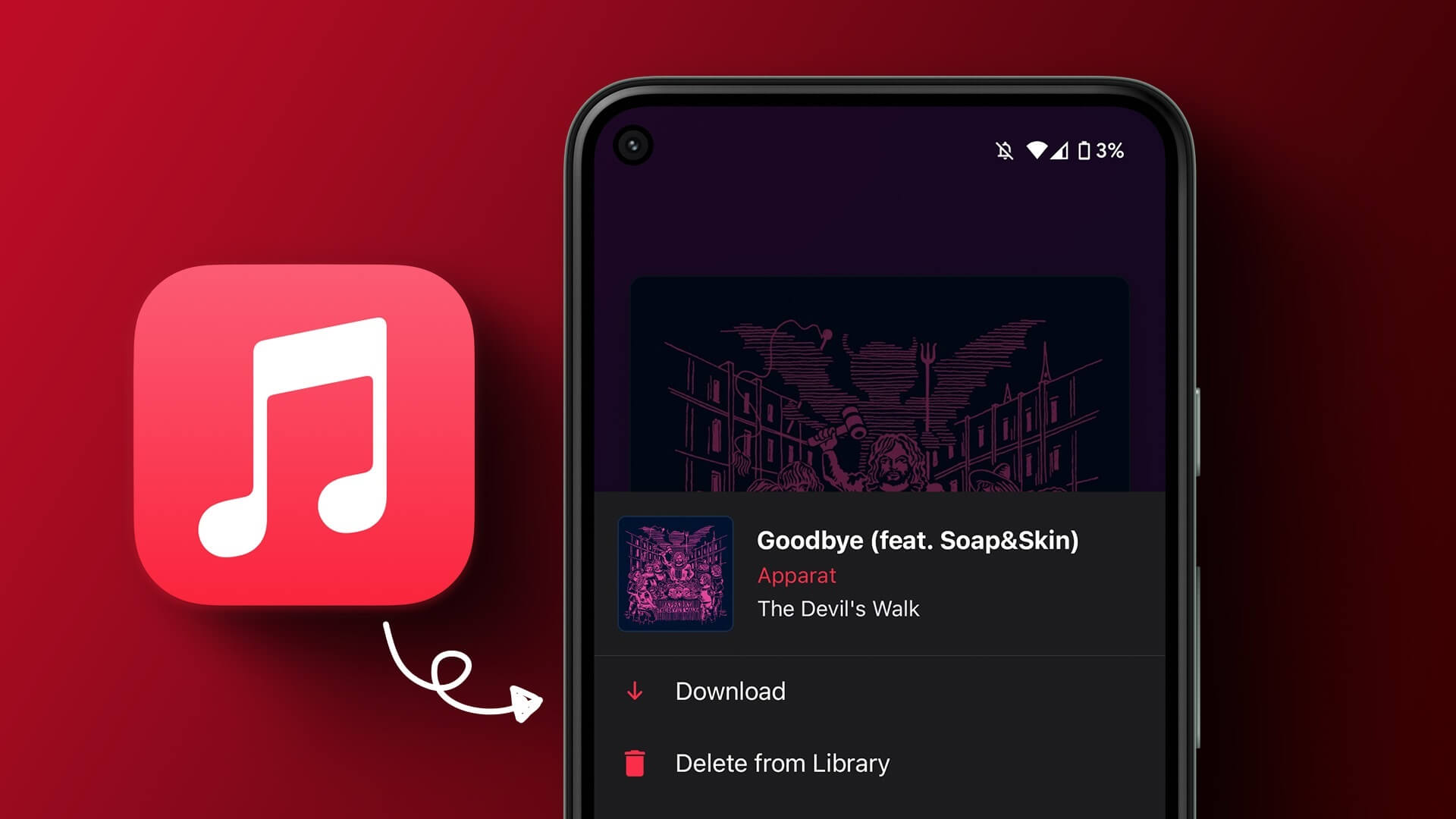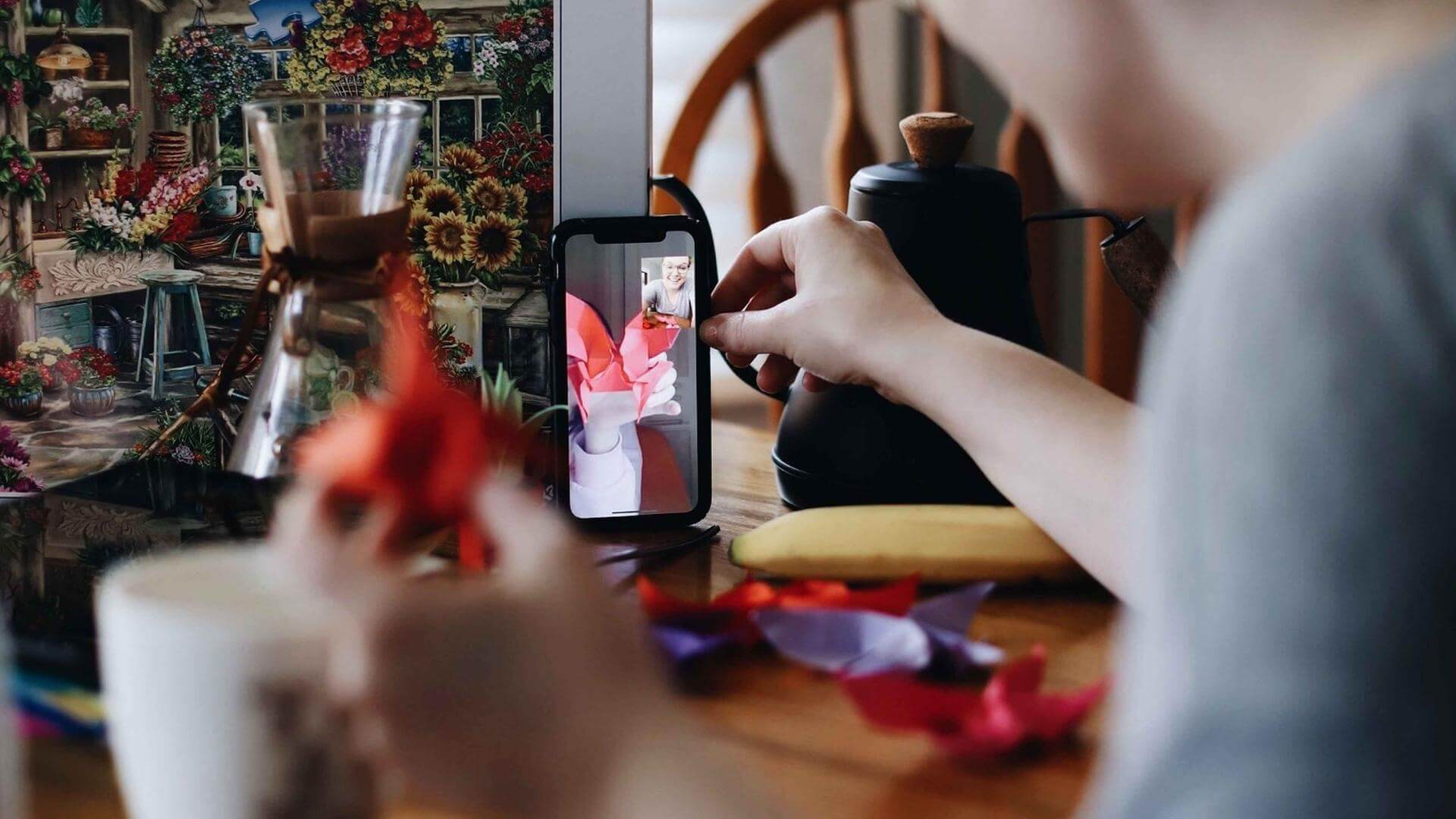「インスタグラムにライブ写真を投稿してもらえますか?」 これがあなたをここに連れてきた質問ですか? さて、あなたは正しいページにいます。 この記事では、Instagramのストーリーにライブフォトを投稿したり、iPhoneから投稿したりするXNUMXつの方法を説明します。
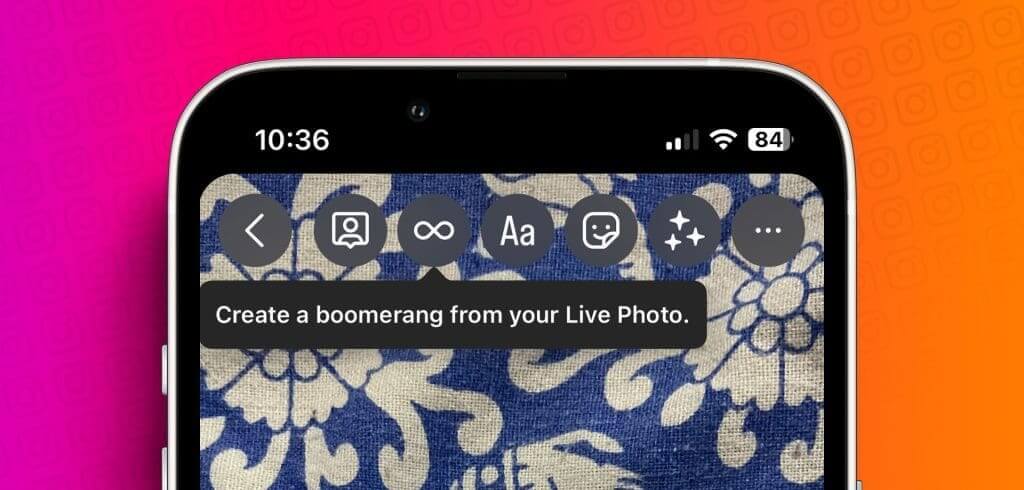
Live Photos は、キャプチャ ボタンを押す前後の 1.5 秒間の瞬間をキャプチャした小さなビデオ クリップです。 これらのライブ写真には、驚くべき反応や見逃された瞬間が記録されることがあります。 幸いなことに、簡単にできます 他のアプリでライブ写真を共有する この投稿にあるように、Instagram のように。 はじめましょう。
1.インスタグラムのストーリーにライブ写真をBOOMERANGとして投稿します
Instagram には、ブーメランのようなライブ写真をストーリーに追加するネイティブ機能が提供されています。
方法 XNUMX: Instagram アプリケーションを更新する
ステップ 1: 選び出す ライブ画像 あなたのiPhoneで。
注: Live Photos の撮影方法がわからない場合は、iPhone でカメラ アプリを開き、上部にある同心円アイコンをタップして Live Photos を有効にしてください。 アイコンにバーがある場合は、Live Photos 機能が無効になっていることを意味します。 有効にしたら、シャッター ボタンを押してライブ写真を撮影します。
ステップ 2: アプリを開く Instagram 。ボタンを押します あなたの物語 上部にあるをクリックして新しいストーリーを作成します。
ステップ3: 写真とビデオがiPhoneに表示されます。 いくつかの画像にブーメランのアイコンがあることに気づくでしょう。 このアイコンは iPhone Live Photos を表します。 位置を特定する ライブフォト Instagramのストーリーに投稿したいもの。
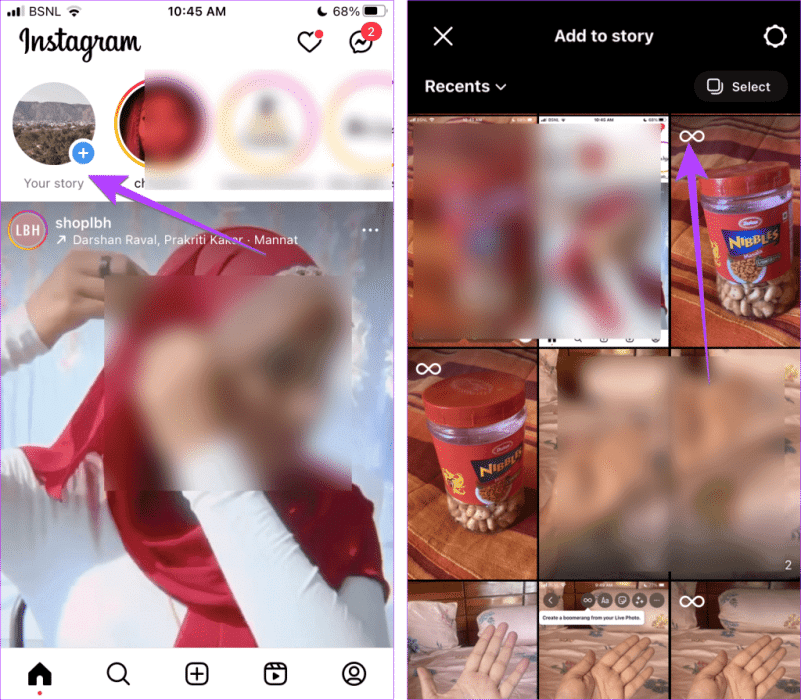
ステップ 4: さて、アイコンをクリックしてください ブーメラン 上部にあるをクリックして、古典的なブーメラン効果を追加します。 この手順は必須です。そうしないと、ライブ画像が静止画像として追加されます。
注: 画面を長押ししてブーメラン効果を有効にすることもできます。 以下のリストから、スローモーション、エコー、デュオなどの別の効果を使用することもできます。
ステップ 5: クリック 完成しました。
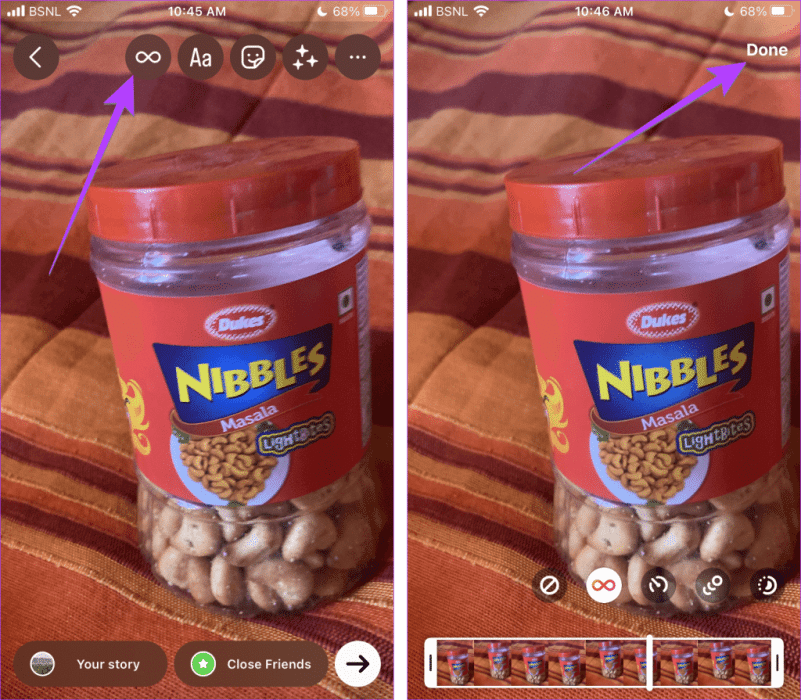
ステップ6: 次に、テキスト、ステッカーを追加するか、ストーリーに書き込みます。 最後にボタンを選択します あなたの物語 iPhone Live PhotoをInstagramストーリーに投稿するには以下をご覧ください。
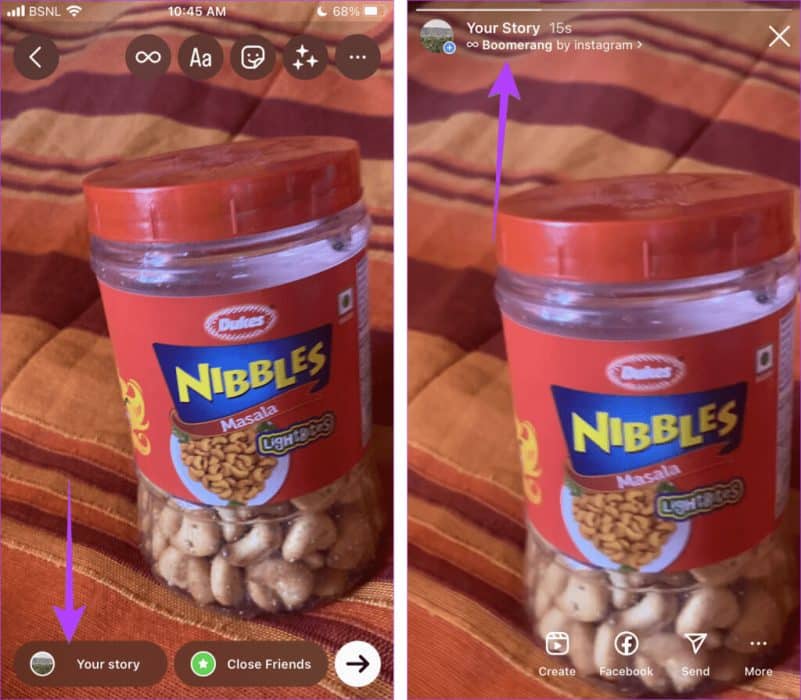
おめでとう! 彼女はインスタグラムにライブ写真を投稿することに成功した。 ストーリーの上部には「Boomerang by Instagram」が表示されます。
ヒント:知っておく Instagramのストーリーにリンクを追加する方法。
方法 XNUMX: Instagram の古いバージョンの場合
上記の方法が機能しない場合、または Live Photos に Boomerang アイコンが表示されない場合は、次の手順に従って Live Photo をバウンス写真として Instagram ストーリーに投稿します。
ステップ 1: アプリケーションで インスタグラム、 アイコンをクリックします (+) 下部にある [ストーリー] を選択します。
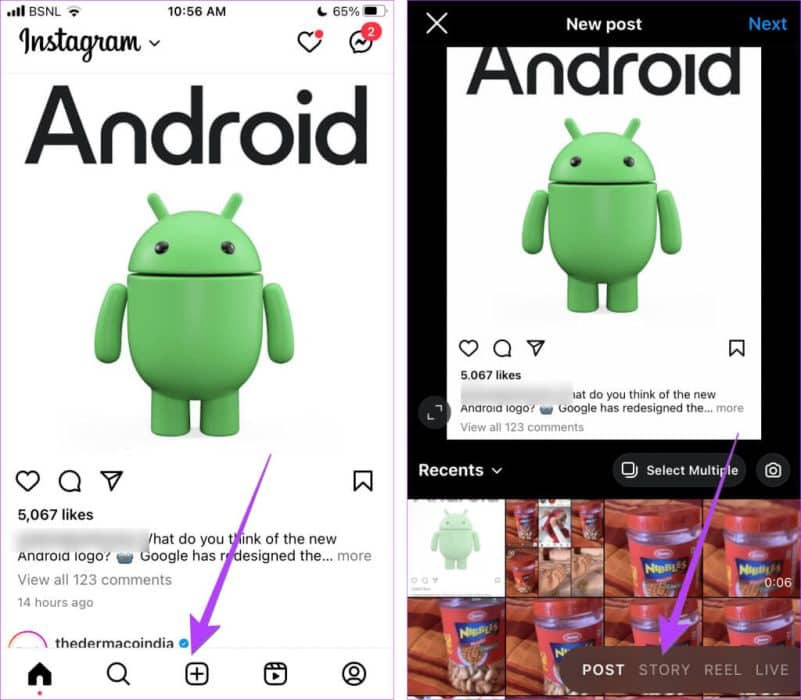
ステップ 2: クリック ブーメラン 左側のオプションのリストから。
ステップ3: その後、 をタップします エキシビション 下部にあるを選択します 鮮やかなイメージ。
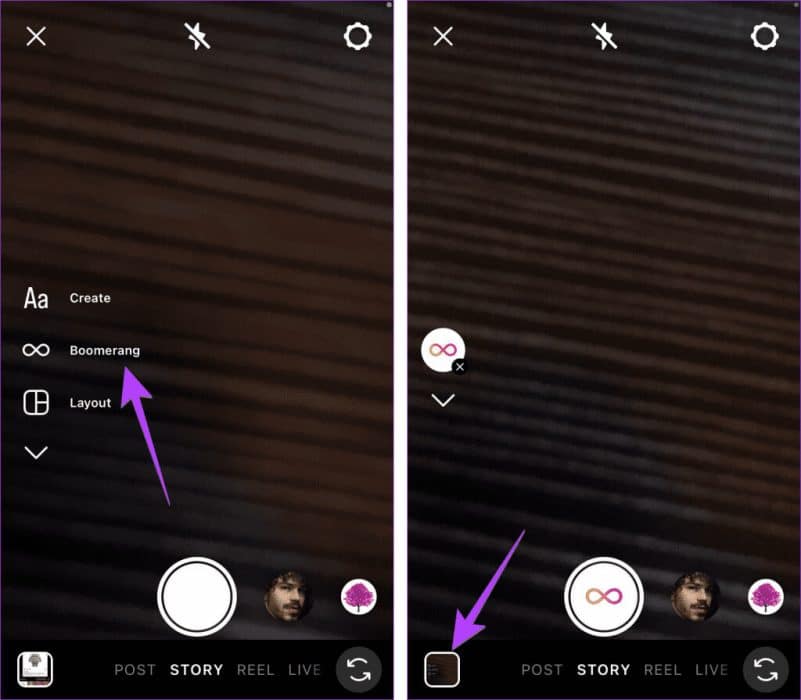
ステップ 4: 画面を長押ししてブーメラン効果を有効にするか、アイコンをタップします ブーメラン その上。 ボタンをクリックしてください 完成しました。
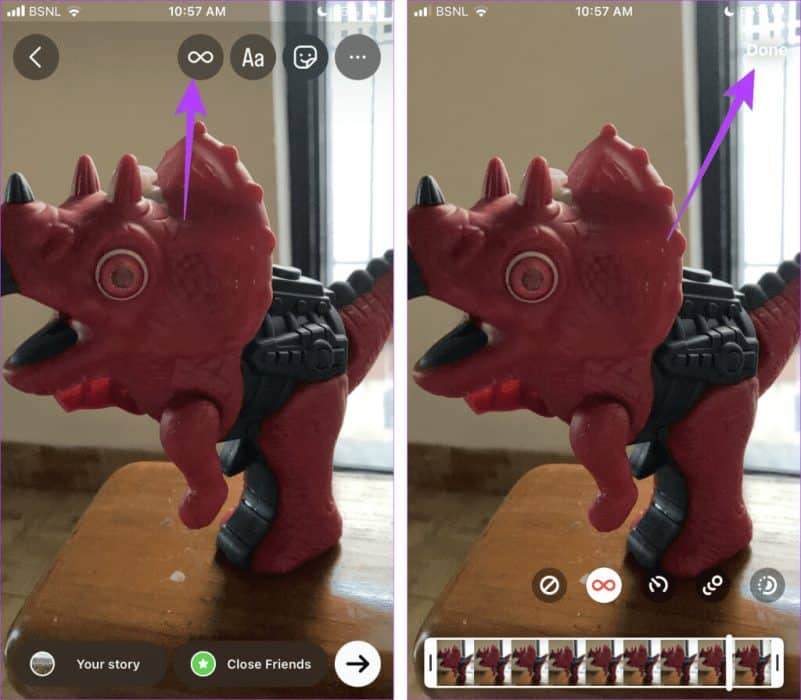
ステップ 5: 編集 ブーメランストーリー あなた自身の。 次に、 を押します あなたの物語 インスタグラムに投稿するため。

ヒント:知っておく Instagramのストーリーを他の人から非表示にする方法。
2. Instagram の投稿またはストーリーにライブ写真をビデオとして追加します
Instagram にライブ写真を投稿するもう XNUMX つの方法は、ライブ写真をビデオに変換することです。 この方法を使用すると、インスタグラムの投稿やストーリーにライブ写真をビデオとして追加できます。
Live Photo をビデオに変換して Instagram に投稿するには、次の手順に従います。
ステップ 1: 開いた 写真アプリケーション あなたのiPhoneで。
ステップ 2: 開いた ライブフォト Instagramに投稿したいもの。
ステップ3: クリック XNUMXドットアイコン 選択します 保存する ビデオとして。
注: [ビデオとして保存] が表示されない場合は、共有アイコンをタップして、[ビデオとして保存] を選択します。
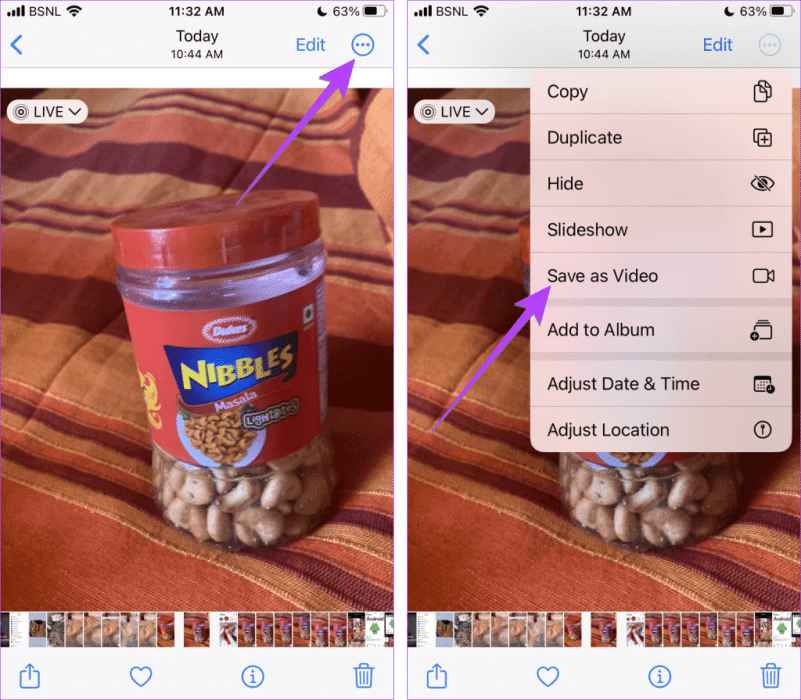
Live Photo は 3 秒のビデオに変換され、写真アプリの写真の隣に表示されます。 ライブ画像。 3秒動画は通常の動画となります。
ステップ 4: アプリを開く Instagram 他のビデオと同様に、新しく変換したビデオを投稿またはストーリーとして公開します。
ヒント:チェックアウト Apple Photos のその他の優れた隠された機能。
3. Boomerang をダウンロードして Instagram の投稿に追加します
Live Photos をビデオに変換する元の方法が機能せず、Instagram の投稿に追加できない場合は、別の方法があります。 このように、まず Instagram ストーリーにライブ写真を追加する必要があります。 Instagram がそれを検出してブーメランに変換したら、ストーリーをダウンロードします。 ストーリーとして投稿しなくてもこれは可能です。
詳しい手順は次のとおりです。
ステップ 1: アプリを開く Instagram 作成しました 新しい話。
ステップ 2: 見つける ライブ映像。
ステップ3: アイコンをクリックします ブーメラン 。ボタンを押します 完了しました。
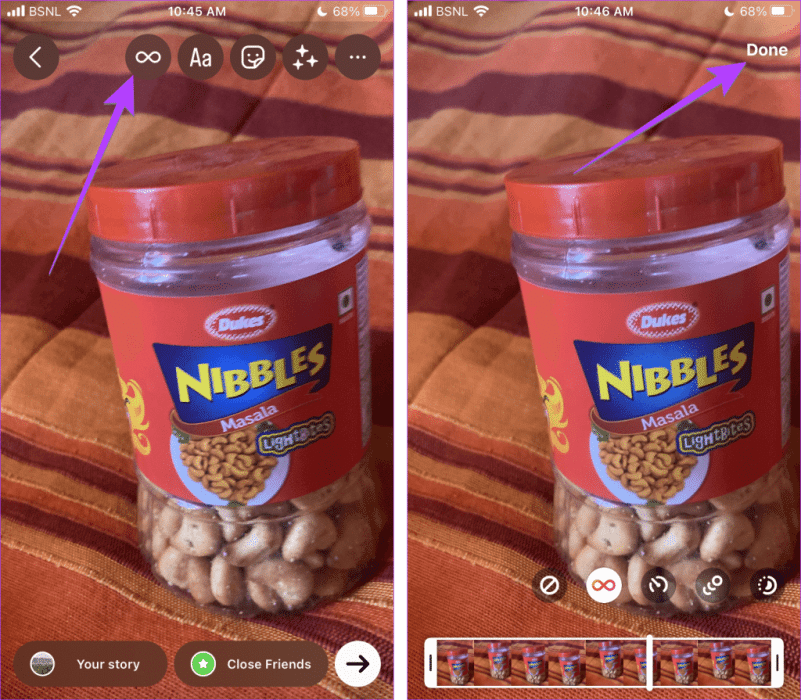
ステップ 4: ここでは、ストーリーを公開する代わりに、三点アイコンをタップして、 保存する。 そうするとビデオがダウンロードされます Instagramブーメラン あなたのiPhoneで。
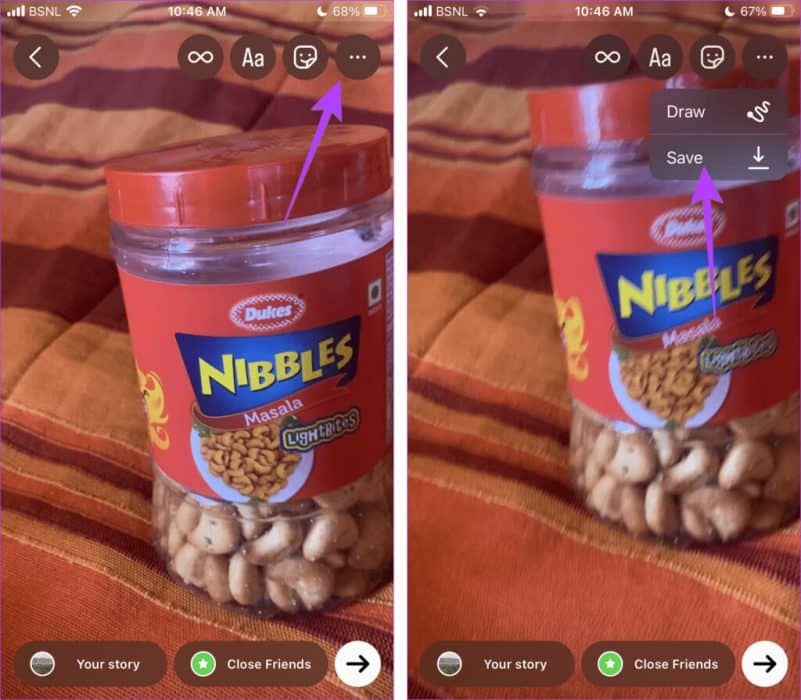
ステップ 5: 作成した 新しい投稿 Instagramで選択してください ビデオ iPhone Live Photo を Instagram に投稿するためにステップ 4 でダウンロードしたもの。
ヒント:知っておく Instagramのストーリーを音楽付きで保存する方法.
Instagram のストーリーまたは投稿にライブ写真を投稿することに関してよくある質問:
Q1. Instagram のライブ写真を使用してビデオを作成するにはどうすればよいですか?
الجواب: ライブ画像を簡単に使用できます Instagram Reels。 上記のように、Live Photo をビデオに変換するか、Boomerang ビデオをダウンロードするだけです。 次に、このビデオを Instagram Reels に投稿します。
Q2. Live Photo を GIF に変換するにはどうすればよいですか?
الجواب: ショートカットを使用して Live Photo を GIF に変換できます。 詳細なガイドをご覧ください ライブ画像をGIF画像に変換するには.
Instagramをパーソナライズ
Instagram のストーリーまたは投稿にライブ写真を投稿する方法がわかったので、次のことを行うこともできます。 Instagram ストーリーを最適化する 出版前。